Outlook 2007 邮件签名 默认字体样式 自动回复
1、(签名)打开Outlook,然后展开“工具”菜单选中“选项”,如图所示:

3、(签名)在弹出的“签名和信纸”窗口中选中“电子邮件签名”选项卡,点击选项卡中的“新秃赈沙嚣建”按钮并输入签名的名称,然后按照公司要求或自己的喜好设计签名,签名滤鲇魍童设计好之后在右边的下拉框中选择应用到“新邮件”和“答复/转发”,如图所示:
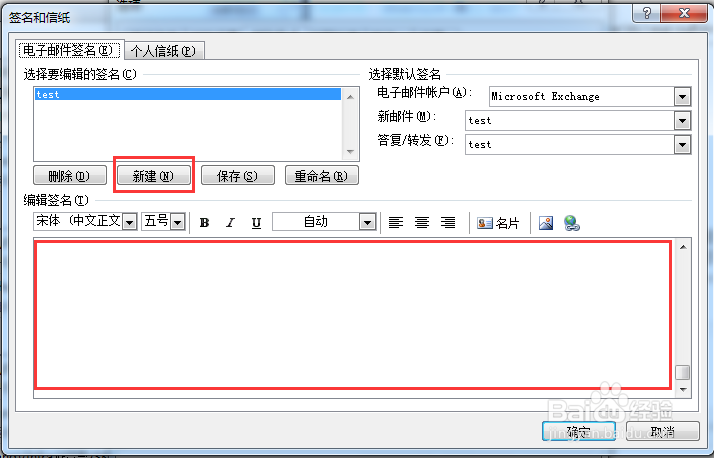
4、(默认字体样式)在“邮件格式”选项卡中点击“信纸和字体”按钮,如图所示:
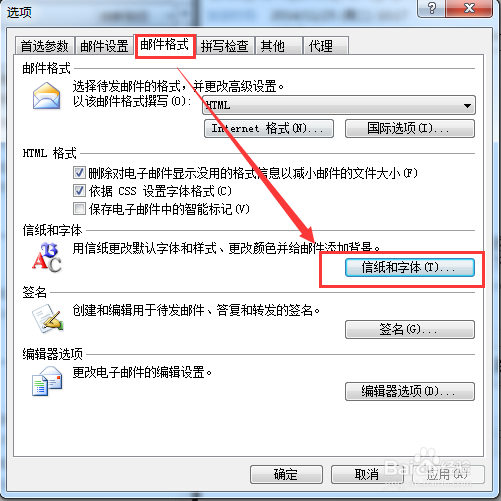
6、(自动回复)展开“皤材装肢工具”菜单选中“规则和通知”,在打开的“规则和通知”窗口中选中“电子邮件规则”选项卡,然后点击“新建规则”,如图所示:
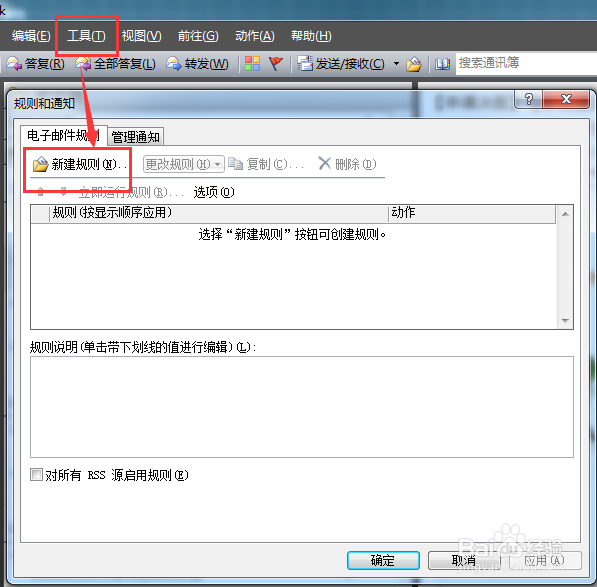
8、(自动回复)点击下一步,选择“我的姓名在 '收件人' 框中”,如图所示:

10、(自动回复)在弹出的“选择答复模板”窗口中选择之前准备好的“休假”模板(模板的创建非常简单,将普通邮件另存为模板就可以了),如图所示:

11、(自动回复)点击两次下一步,可以看到之前的设置信息,确认没有问题就可以点“完成”了,如图所示:
